Audacity es un editor de audio multipista de código abierto y gratuito con licencia GPL. Tiene una interfaz muy simple y fácil de usar. Con Audacity, puede grabar un video, aplicar varios efectos de audio, editar múltiples formatos de audio y cambiar el tono o la velocidad del audio.
En esta publicación, describiremos cómo instalar Audacity en Ubuntu 20.04 LTS. Cubriremos:
- Instalación de Audacity a través de PPA
- Instalación de Audacity a través de Snap Store
Instalación de Audacity a través de PPA
Audacity está disponible en los repositorios predeterminados de Ubuntu, pero esa es una versión anterior. Para obtener una versión actualizada, la instalaremos agregando un PPA de terceros. Comencemos.
1. Primero, agregue un PPA de terceros para Audacity usando el siguiente comando:
$ sudo add-apt-repository ppa:ubuntuhandbook1/audacity
Ingrese la contraseña para sudo. Luego presiona Entrar para continuar el proceso.
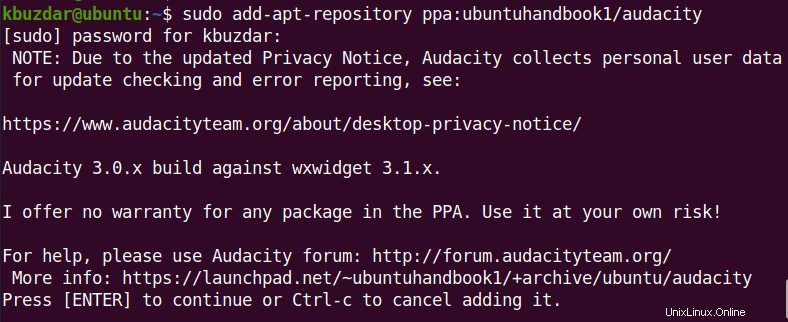
2. Luego actualice el índice del repositorio usando el siguiente comando:
$ sudo apt update
3. Ahora puede instalar la última versión de Audacity usando el siguiente comando:
$ sudo apt install audacity
Si solicita confirmación, presione y y luego Enter para confirmar. Luego, Audacity se instalará en su máquina.
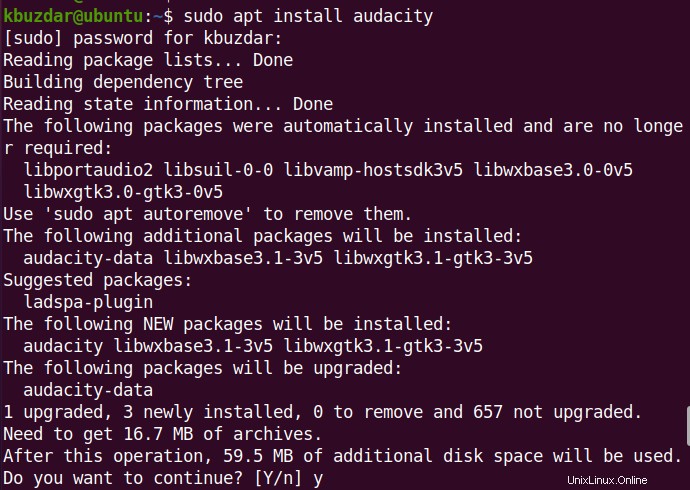
4. Después de instalar el editor de audio Audacity, puede confirmarlo usando el siguiente comando en la Terminal:
$ audacity --version
El siguiente resultado muestra que la versión de Audacity 3.0.2 ha sido instalado en nuestra máquina.
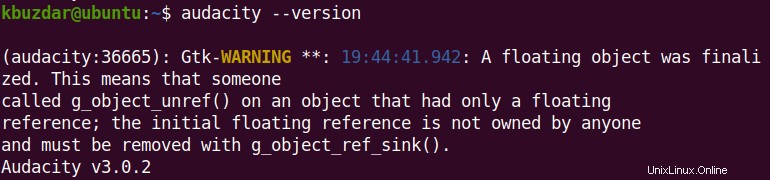
Instalación de Audacity a través de Snap Store
Audacity también está disponible como paquete instantáneo con todas las dependencias. En este método, instalaremos Audacity a través de su paquete instantáneo. Comencemos.
1. Primero, actualice el índice del repositorio usando el siguiente comando:
$ sudo apt update
Introduzca la contraseña de sudo.
2. Luego instale snapd usando el siguiente comando:
$ sudo apt install snapd
3. Ahora, para instalar Audacity, use el siguiente comando:
$ sudo snap install audacity
Espere un momento hasta que Audacity esté instalado en su máquina.
El siguiente resultado confirma que la versión de Audacity 3.0.4 ha sido instalado en nuestra máquina.

Lanzar Audacia
Después de la instalación, puede iniciar Audacity a través de la línea de comandos o la GUI. Para iniciar Audacity a través de la línea de comandos, use el siguiente comando:
$ audacity
Para iniciar Audacity a través de la GUI, presione la súper tecla y escriba audacity en la barra de búsqueda que aparece. En los resultados de búsqueda, haga clic en el icono de Audacity para iniciarlo.

Después de iniciar Audacity, verá la siguiente ventana de la aplicación Audacity.
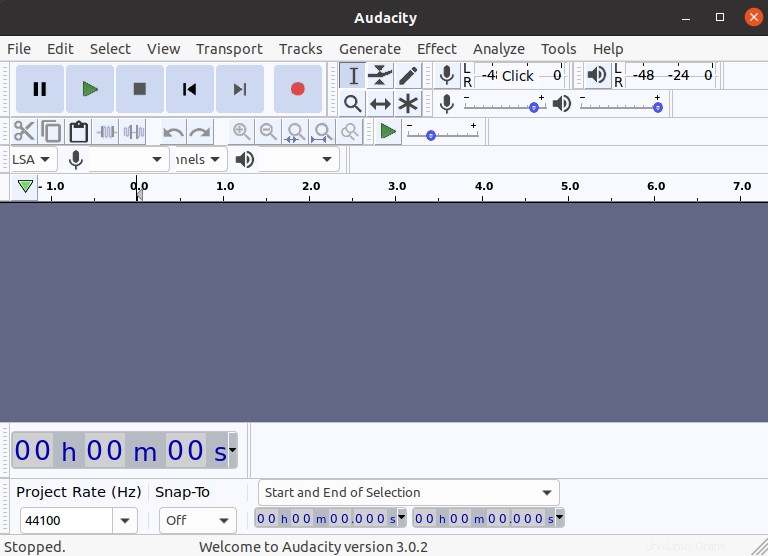
¡Eso es todo! En la publicación de hoy, describimos cómo instalar el editor de audio Audacity en el sistema operativo ubuntu usando dos métodos diferentes. También cubrimos cómo desinstalar Audacity en caso de que ya no lo necesite en su sistema.